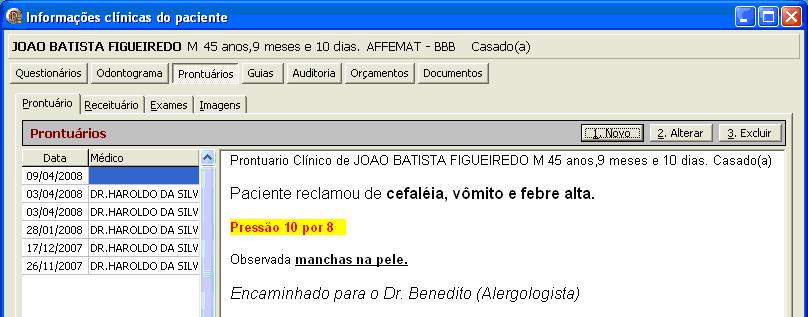Mudanças entre as edições de "Prontuários"
De Oazez
| Linha 15: | Linha 15: | ||
:#'''Imprimir:''' Imprime o conteúdo do registro selecionado. | :#'''Imprimir:''' Imprime o conteúdo do registro selecionado. | ||
| − | '''Atenção:''' ''Somente o Prestador que efetuou o registro é que poderá alterar ou excluir o registro criado por ele.'' | + | |
| + | :'''Atenção:''' ''Somente o Prestador que efetuou o registro é que poderá alterar ou excluir o registro criado por ele.'' | ||
| + | |||
| + | |||
| + | :'''Prontuário:''' | ||
| + | |||
| + | :Ao selecionar um novo prontuário, ou a alteração de um prontuário já existente, a tela abaixo será apresentada para o registro do atendimento efetuado ao paciente, o qual será armazenado por data e por prestador. | ||
| + | |||
| + | :::[[Arquivo:imagem15infoclinica.jpg]] | ||
| + | |||
| + | |||
| + | :Esta tela poderá ser maximizada, ocupando assim toda a tela para um melhor preenchimento das informações. | ||
| + | |||
| + | :A Barra de ferramentas oferece diversas funcionalidades já conhecidas através de outros editores que possibilitam a edição do texto, alteração de fontes e cores, posicionamento do texto, além das funções de edição como copiar, colar, abrir, salvar, desfazer, etc. | ||
| + | |||
| + | :::[[Arquivo:imagem16infoclinica.jpg]] | ||
| + | |||
| + | |||
| + | :'''Atenção: A opção Abrir só permanece disponível quando for para incluir um novo prontuário e, a abertura de um arquivo destrói todo o conteúdo porventura digitado.''' | ||
Edição das 11h25min de 5 de janeiro de 2015
- O acesso ao Prontuário abre também o acesso aos itens de Prontuário, Receituário, Exames (para pedidos de exames) e Imagem.
- Em todos os subitens do Prontuário: Prontuário, Receituário, Exames e Imagens; temos a apresentação de dois quadros.
- O quadro da esquerda com todos os registros efetuados por data e por prestador de serviço, e, o Quadro da Direita com o conteúdo do registro selecionado no quadro da esquerda.
- Nova: Inclui um novo registro
- Alterar: Selecione um registro no quadro a esquerda e pressione Alterar para editar as informações.
- Excluir: Selecione um registro no quadro a esquerda e pressione Excluir para apagar o registro.
- Imprimir: Imprime o conteúdo do registro selecionado.
- Atenção: Somente o Prestador que efetuou o registro é que poderá alterar ou excluir o registro criado por ele.
- Prontuário:
- Ao selecionar um novo prontuário, ou a alteração de um prontuário já existente, a tela abaixo será apresentada para o registro do atendimento efetuado ao paciente, o qual será armazenado por data e por prestador.
- Esta tela poderá ser maximizada, ocupando assim toda a tela para um melhor preenchimento das informações.
- A Barra de ferramentas oferece diversas funcionalidades já conhecidas através de outros editores que possibilitam a edição do texto, alteração de fontes e cores, posicionamento do texto, além das funções de edição como copiar, colar, abrir, salvar, desfazer, etc.
- Atenção: A opção Abrir só permanece disponível quando for para incluir um novo prontuário e, a abertura de um arquivo destrói todo o conteúdo porventura digitado.